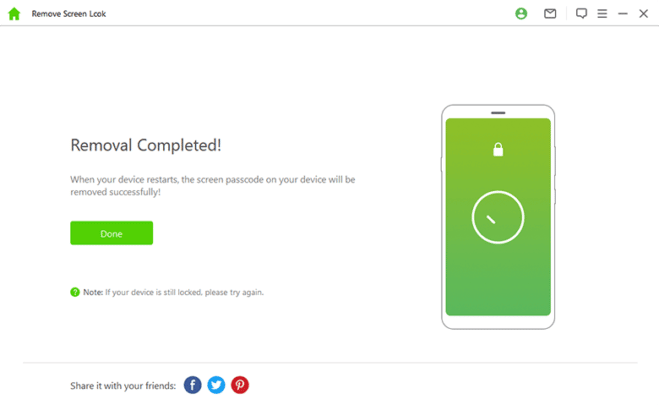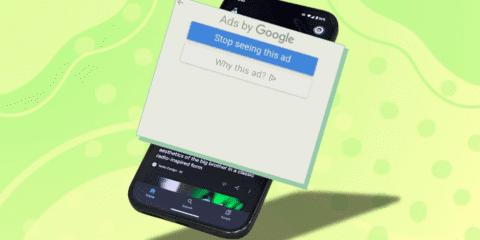iDelock هو تطبيق مختص بحل مشكلتين في الهواتف الذكية، مشكلتي نسيان كلمة المرور والـFRP، اذا كنت تريد تفعيل الهاتف بدون ان تفقد بياناتك او تواجه مشكلة مع حساب جوجل لا تستطيع فتح الهاتف وانت قد نسيت حساب جوجل الخاص بك فلا تستطيع الوصول الى الهاتف نهائيًا، حسنًا تطبيق iDelock سيساعدك في ذلك فتابع معنا كيف يمكنك استعماله.
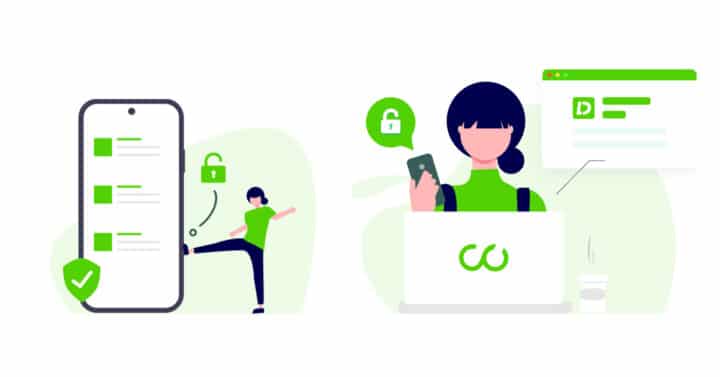
مميزات تطبيق iDelock
حذف حماية FRP او حماية حساب جوجل بدون كلمة مرور
حساب جوجل يقوم بحماية الهاتف عندما تقوم بعمل ضبط مصنع للهاتف من الـRecovery مثلًا، فمنعًا لسرقة الهواتف تقوم جوجل بإغلاق الهاتف بحساب جوجل بحيث لا تستطيع الوصول الى أي شيء بدون الحساب القديم، ستواجهك هذه المشكلة أيضًا اذا قمت بشراء هاتف مستعمل ولم يقم المستخدم الماضي له بإزالة حساب جوجل الخاص به من على الهاتف.
حذف كلمات المرور
عندما تنسى كلمة المرور فالكثير من الناس يلجأون لعمل فورمات كامل لهواتفهم للتخلص من هذه المشكلة مما يدخلهم الى مشكلة الـFRP من جديد، للأسف التطبيق لا يضمن لك الحفاظ على بياناتك عندما تقوم بإزالة كلمة المرور بل ان كل بياناتك سيتم مسحها، لكنك لن تدخل في دوامة الـFRP وحساب جوجل وكل هذه الأمور، عدا هواتف سامسونج التي يمكن ازالة كلمة المرور من معظمها بدون أي فقد للبيانات
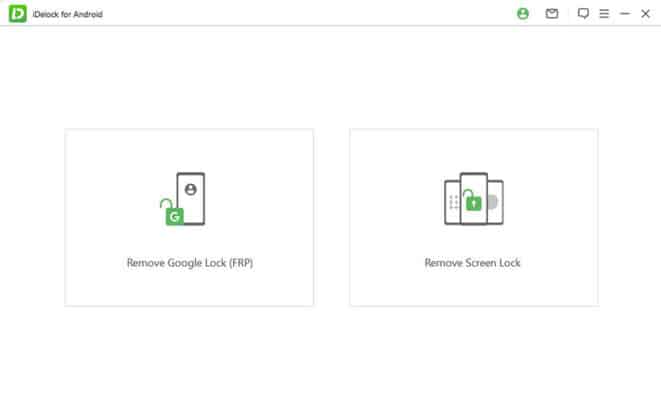
استعمال برنامج iDelock – حذف حساب جوجل FRP
التطبيق يوفر لك وضعين او طريقتين لتخطي حساب جوجل، الوضع القياسي الـStandard والمتقدم Advanced، الوضع المتقدم يدعم جزءًا من هواتف سامسونج ويقوم بتحديث الهواتف الى آخر نسخة من النظام اصدرتها سامسونج، بينما الوضع القياسي يدعم معظم أجهزة سامسونج وسيحافظ على الهاتف بنفس نسخة النظام المُثبتة عليه لن يقوم بتغيير أي شيء فيها، وهو الوضع الأكثر ضمانًا لدى العديد من المستخدمين.
اقرأ أيضًا: كيف تفتح آيفون بدون معرفة كلمة السر
الوضع القياسي Standard Mode
- قم بتحميل وتثبيت iDelock Android على جهاز الكمبيوتر واختر الوضع القياسي Standard Mode
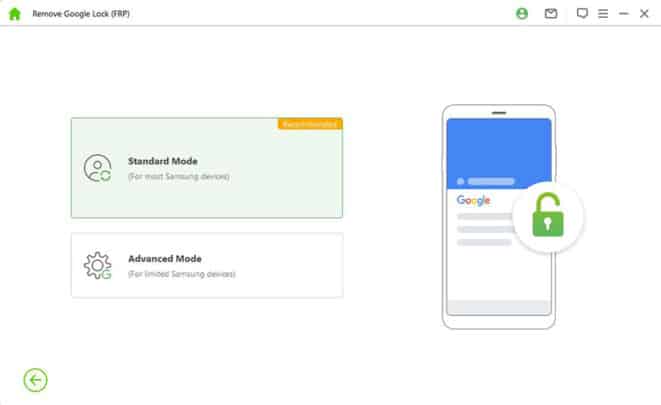
- اختر نسخة اندرويد المُثبتة على هاتفك
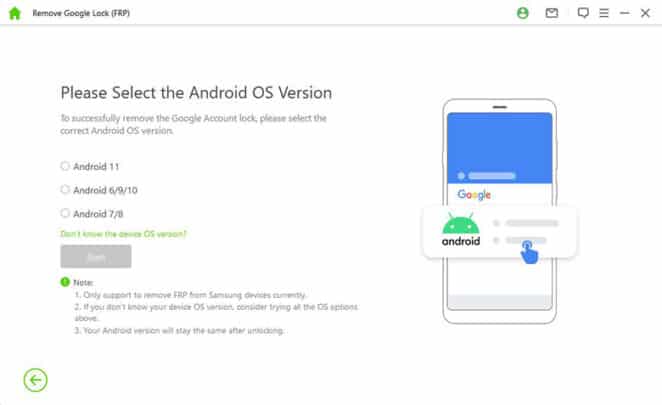
- الخطوات التالية تختلف بين ان كنت تستعمل نسخة Android 11 او أعلى او ان كنت تستعمل نسخة أقل من Android 11
نسخة Android 11 أو أعلى
- ستظهر لك شاشة قم بقراءة ما عليها جيدًا واضغط على Confirm ثم وصل الهاتف بالكمبيوتر
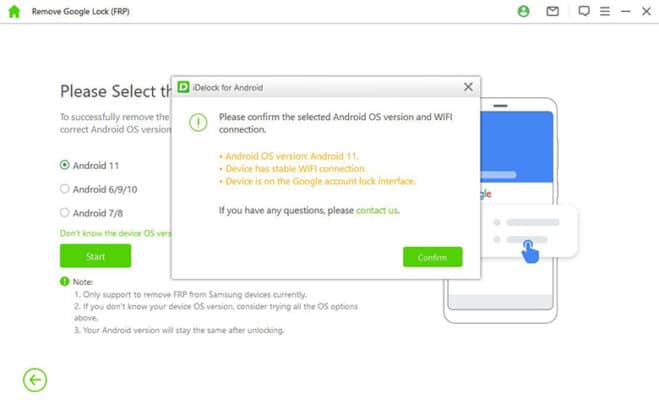
- افتح متجر Google Play Store وحمل تطبيق Alliance Shield
- بعد التثبيت اذهب الى تطبيق Settings ثم Accounts and Backup
- اختر Backup and restore ومن ثم اختر Backup data وفعل Apps
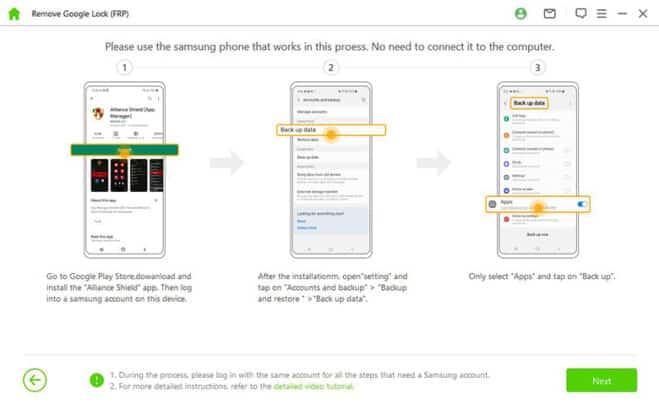
- اضغط على زر View ليفتح الهاتف متجر Galaxy Store
- اتبع خطوات الـGalaxy Store ليفتح المتجر بشكل طبيعي ثم ابحث عن تطبيق Galaxy S8/S7 Launcher وقم بتثبيته
- قم بفتح التطبيق
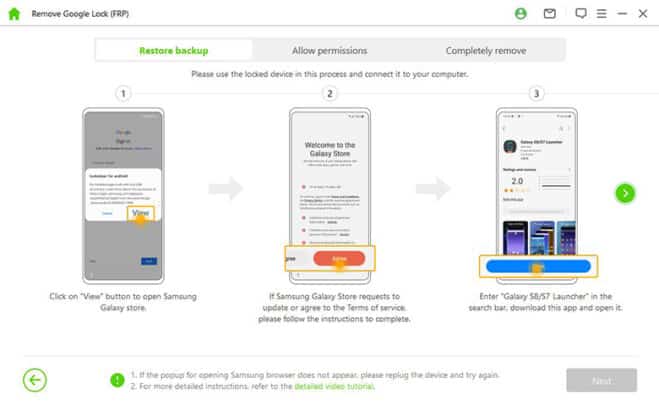
- توجه الى Settings / Accessibility / Interactions and dexterity / Universal Switch
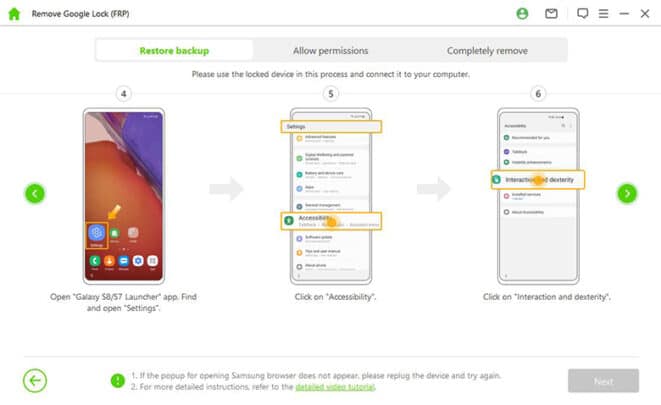
- اضغط على Skip ثم اضغط على Universal Switch shortcuts
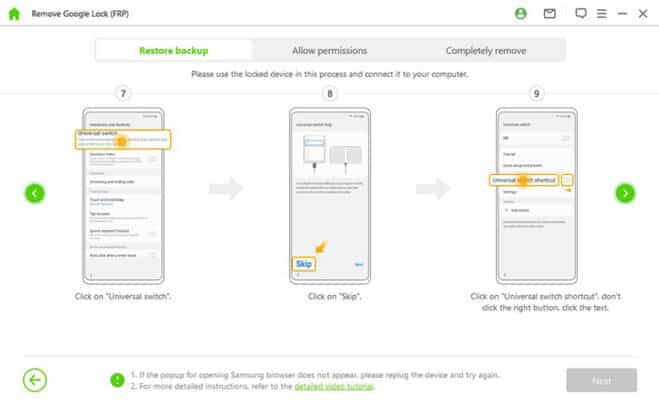
- قم بتشغيل الميزة واختر Tap accessibility button
- الآن اذهب الى Settings / Accounts and backup / Restore data
- بمجرد ان تضغط على زر Restore Data اضغط على زر الإنسان في اسفل يمين الشاشة
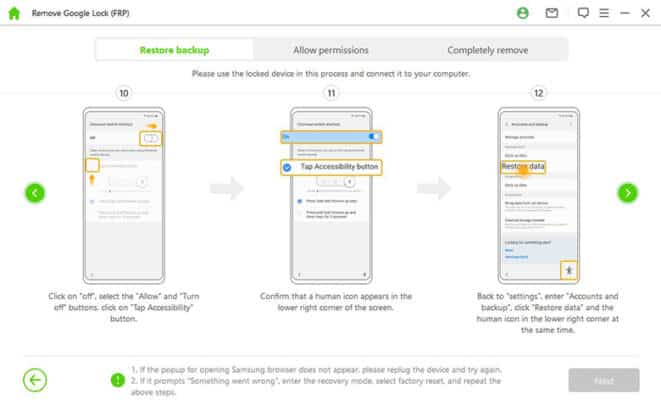
- اضغط على Cancel وتأكد ان هذه الرسالة تظهر مرة واحدة ان ظهرت لك رسالة مفادها تحديث أي شيء قم بتكرار خطوة الـRestore السابقة
- قم بالعودة لشاشة Galaxy S8/S7 Launcher الرئيسية وفعل تطبيق Alliance Shield
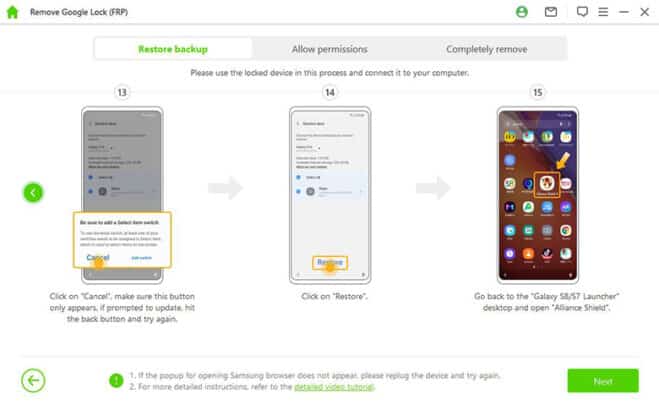
- اضغط على Next ثم Next ثم Got it ثم اضغط على Register
- قم بتسجيل حساب جديد ثم تسجيل الدخول وكتابة رقم موديل جهازك ثم الضغط على Next
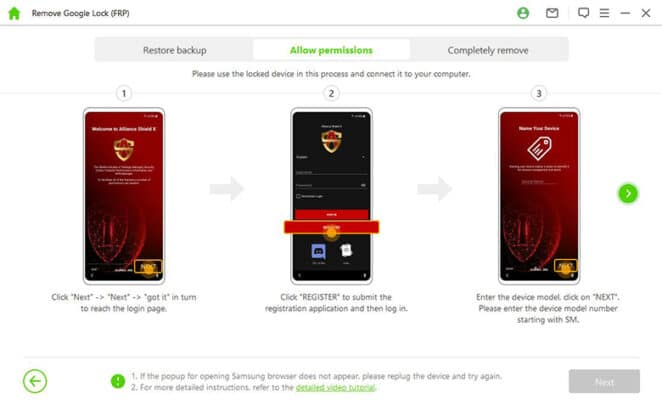
- اذهب الى Device Admin ثم Activate ثم Next ثم Knox ثم اضغط على Confirm بعدها Next وFinish
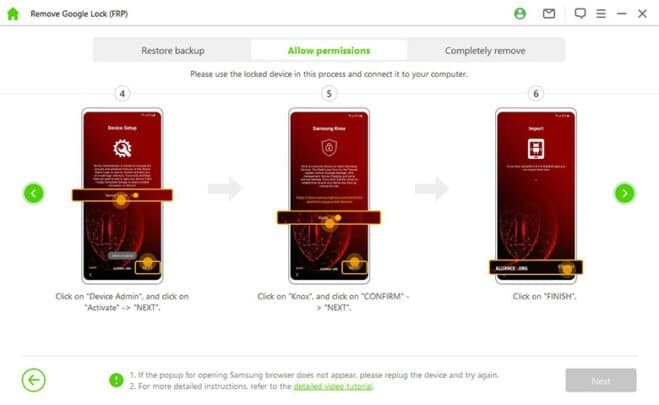
- تأكد من ان علامة Admin وKnox باللون الأخضر ثم اضغط على App manager
- اكتب Service mode ثم اختارها
- جد com.sec.android.app.modemui.activities.USBSettings في نهاية عمود Activities واختر Open
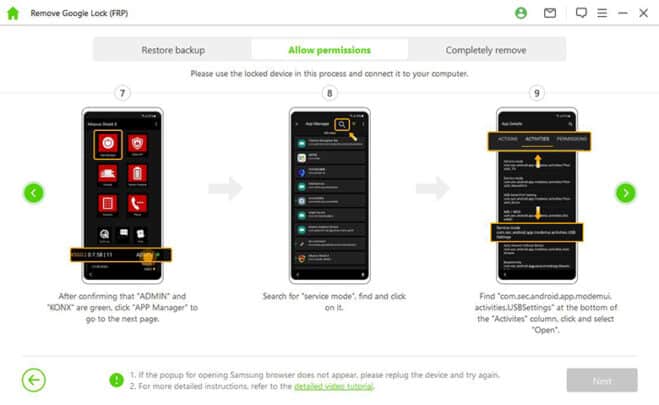
- اضغط على MTP + ADB ستظهر لك رسالة طلب صلاحيات USB Debugging قم بالموافقة عليها
- قم بإزالة واعادة توصيل الهاتف بجهاز الكمبيوتر
- اضغط Next على جهاز الكمبيوتر وشاشة الهاتف ستظل تضئ وتطفئ في هذه اللحظة اضغط على زر الطاقة وخفض الصوت معًا لمدة طويلة
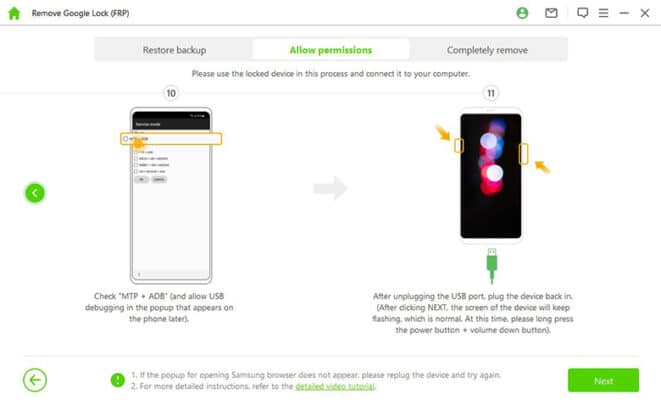
- اترك التطبيق لدقائق ليقوم بحذف قفل جوجل، لا تستعمل الجهاز أثناء عملية الفك ومن الطبيعي ان تضيء وتنطفئ الشاشة أكثر من مرة وسيقوم الهاتف بإعادة تشغيل نفسه بعدها
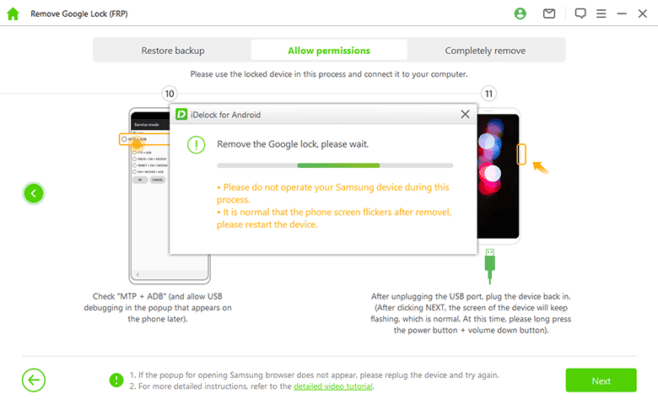
- الآن اذهب الى Settings / General Management / Reset واختر Delete all سيطلب منك باسورد حساب سامسونج الخاص بك
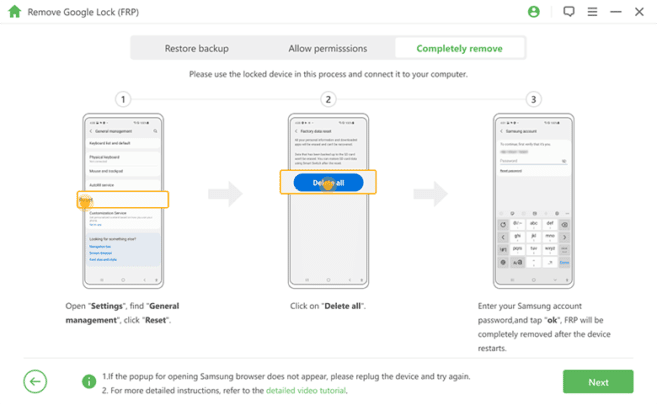
- ستتم اعادة تشغيل الهاتف من جديد وسيتم حذف الـFRP نهائيًا
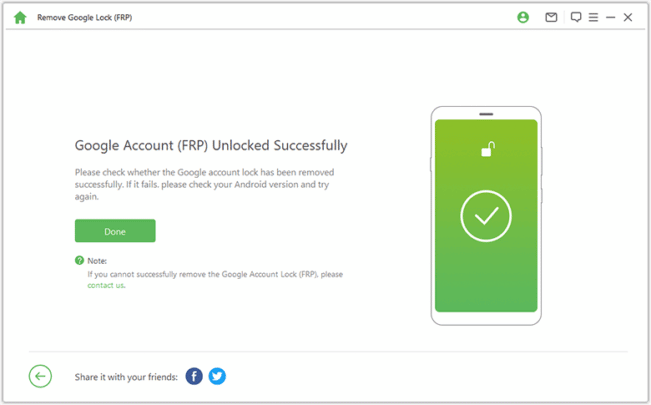
نسخة Android اقل من Android 11
- اضغط على Confirm على الشاشة ثم وصل هاتفك بجهاز الكمبيوتر
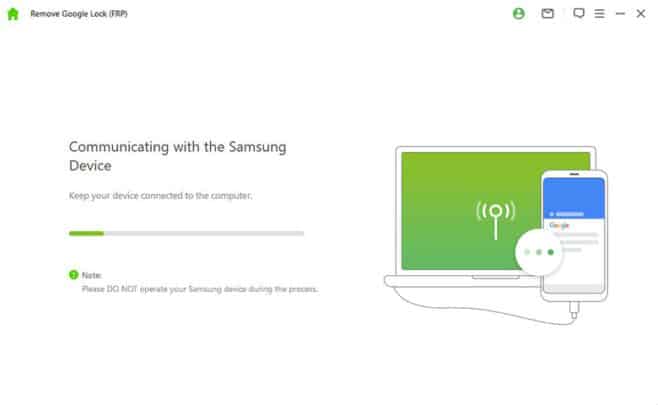
- اضغط على زر Review على هاتفك للدخول الى متجر Galaxy Store
- اكتب في البحث android.wootechy.com/frp/ واختر Download APK
- بعد انتهاء التحميل قم بتثبيته
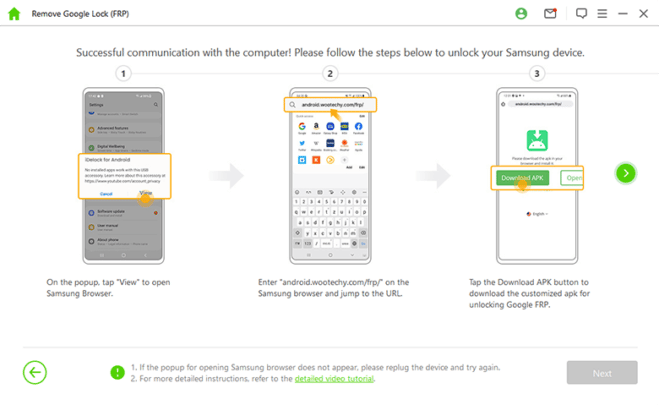
- على المتصفح اختر Go to settings سيُدخلك الى قائمة سامسونج ثم اختر Lock screen and security من ثم اختر Biometrics and security
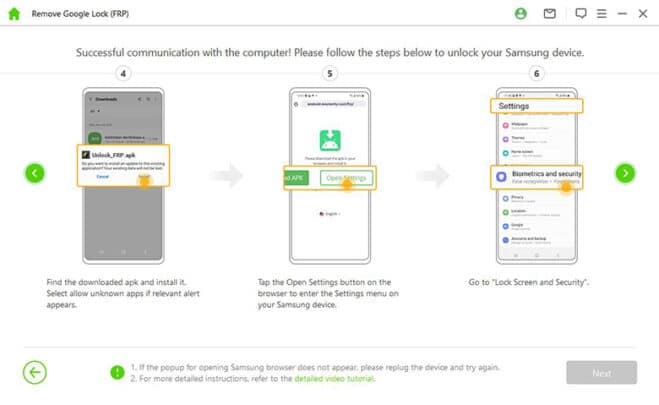
- اذهب الى Other Security settings ومنها اختر Device Administrators وبعدها Device admin apps وقم بإطفاء Android Device manager و Find my Device
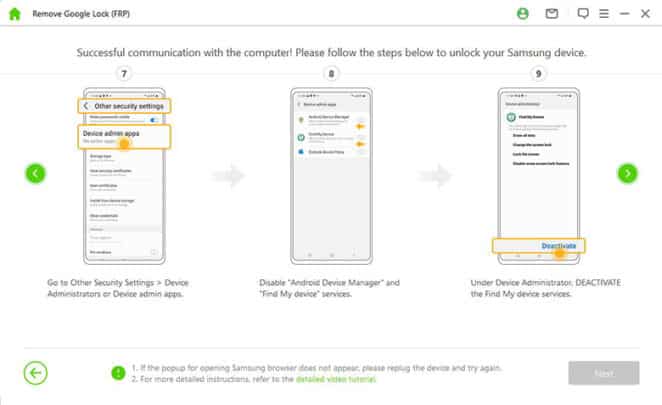
- اذهب الى Settings ثم apps وابحث عن Google play store وGoogle play Services
- قم بعمل Disable للتطبيقين
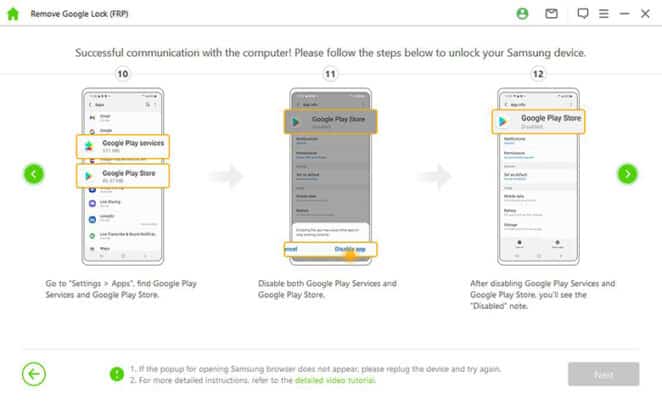
- اذهب الى Settings ثم Cloud and accounts ثم Manage accounts واختر Add accounts ثم Google لإضافة حساب جوجل جديد
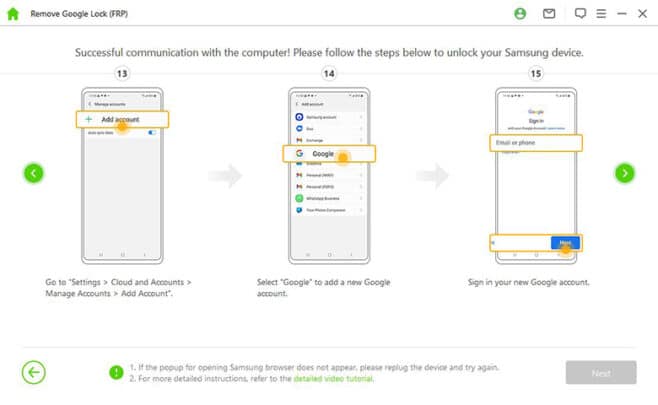
- اذهب من جديد الى lockscreen and security/other security settings/device administrators وقم بتفعيل Android device manager وFind my device
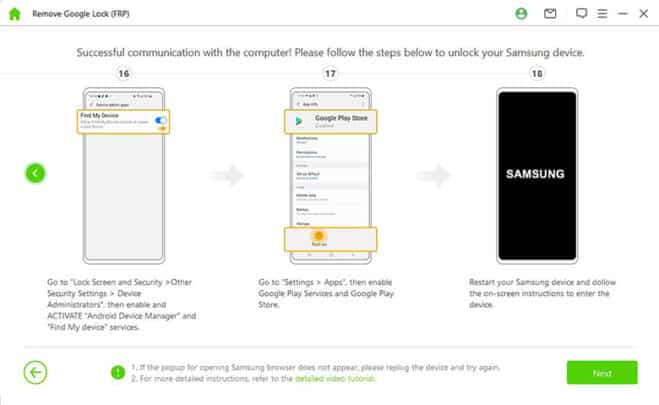
- اذهب الى Settings/Apps وفعل Google Play Store وGoogle Play Services
- بعد تكرار كل الخطوات السابقة ستتمكن من تسجيل الدخول الى هاتفك بحساب Google جديد بدون مشاكل
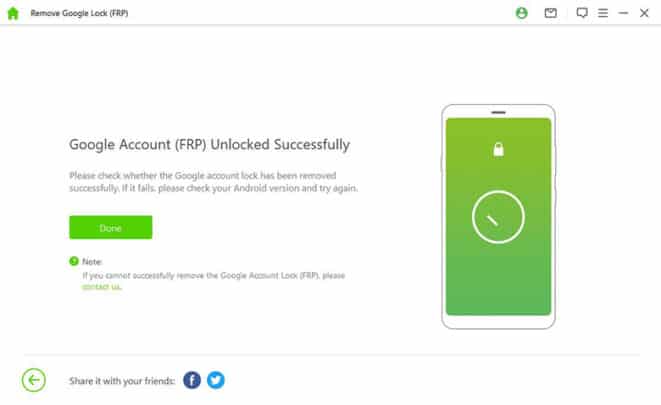
الوضع المتقدم Advanced Mode
- افتح تطبيق iDelock Android واختر Remove Google Lock (FRP) ثم Advanced mode
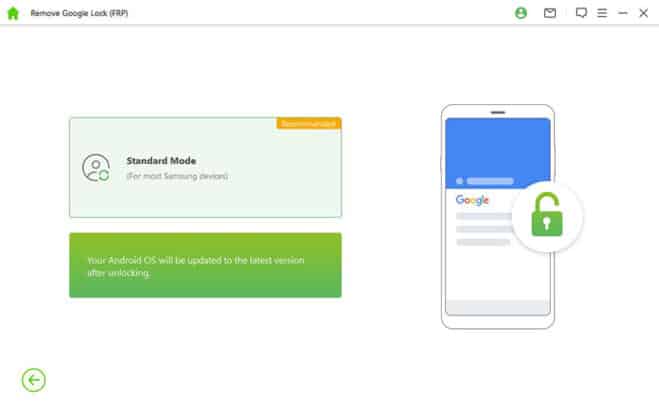
- اضغط Start ثم وصل هاتفك باستعمال كابل USB
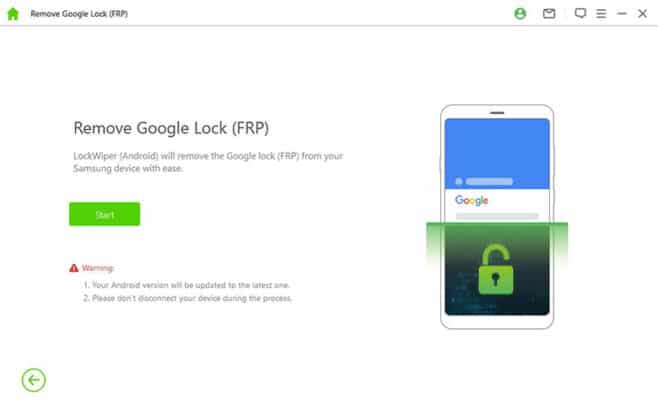
- التطبيق سيحدد نوع هاتفك تلقائيًا ان كان هناك خطأ قم بتصحيحه يدويًا ثم اضغط Next وكل شيء سليم
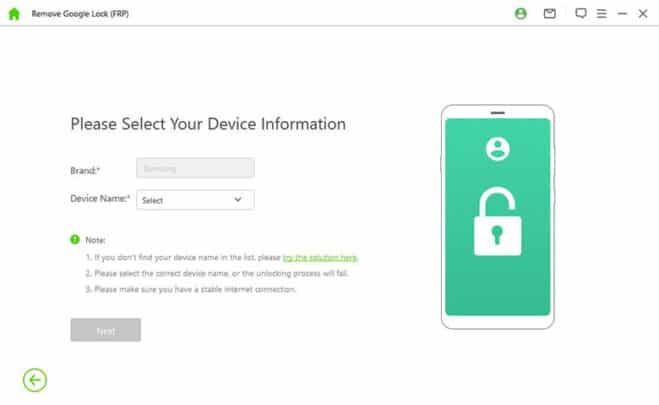
- سيطلب منك التطبيق ادخال هاتفك لوضع الـRecovery وسيعطيك الخطوات على الشاشة فقم باتباعها
- الآن سيطلب منك التطبيق تحديد الـPDA الخاص بهاتفك وهو ما تعرفه من موديل الهاتف ثم الدولة وشركة الاتصال فقم بتحديد كل هذا واضغط Download
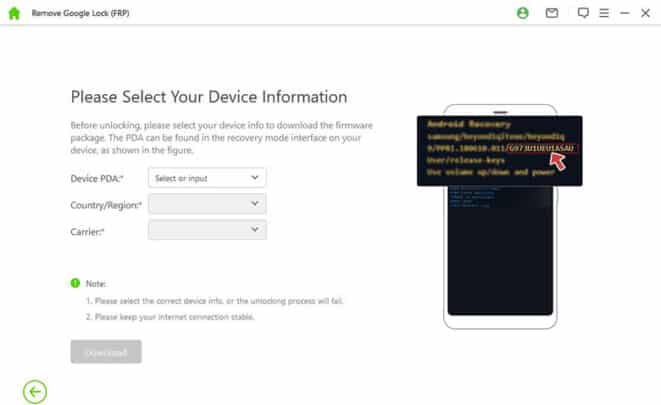
- سيبدأ التطبيق بالبحث وتحميل أنسب حزمة سوفتوير لهاتفك
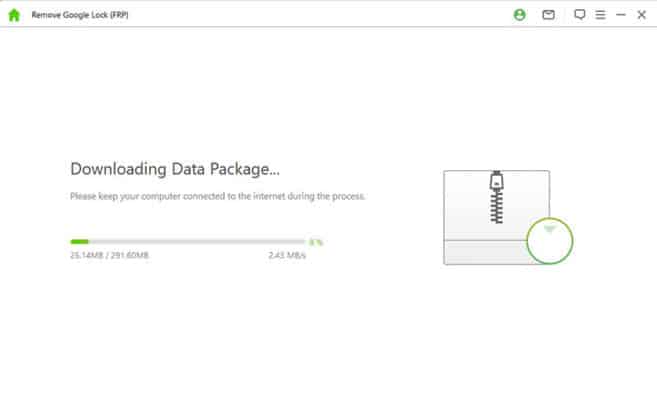
- بعد انتهاء التحميل اضغط Start to extract
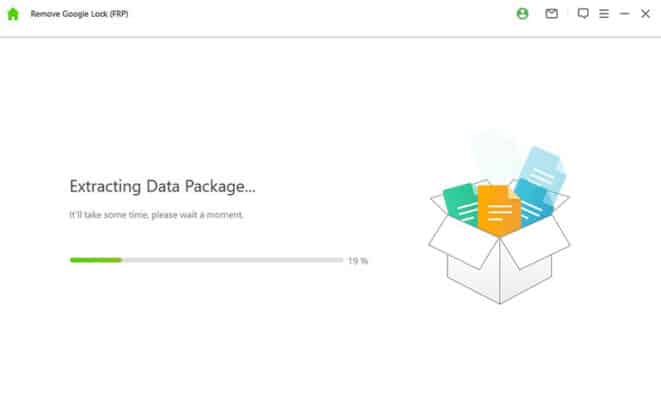
- اتبع الخطوات التي ستظهر لك للدخول في وضع الـDownload ثم اضغط Start
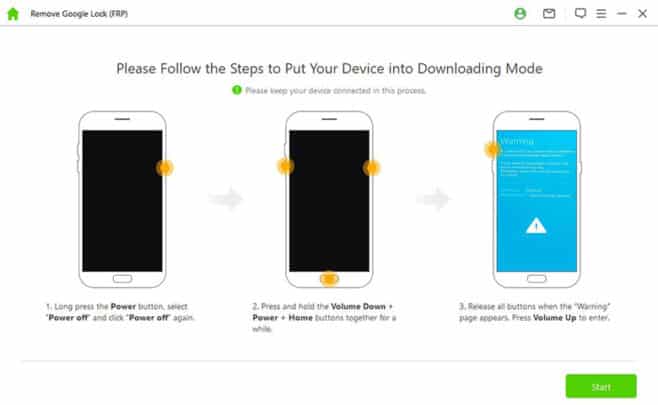
- اكتب الرمز 000000 لبدأ التثبيت
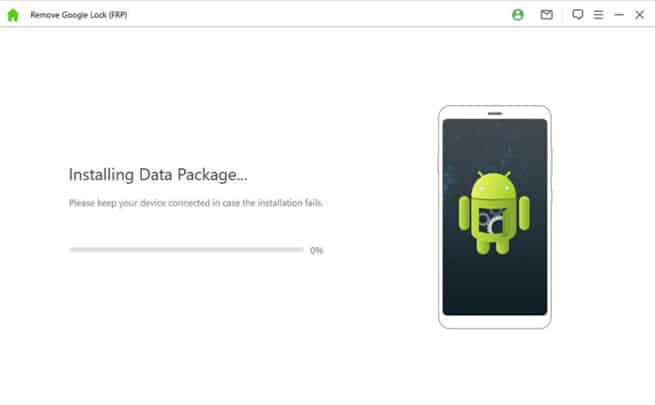
- بمجرد نجاح التثبيت اتبع الشرح على الشاشة لتفعيل USB Debugging وOEM Unlock
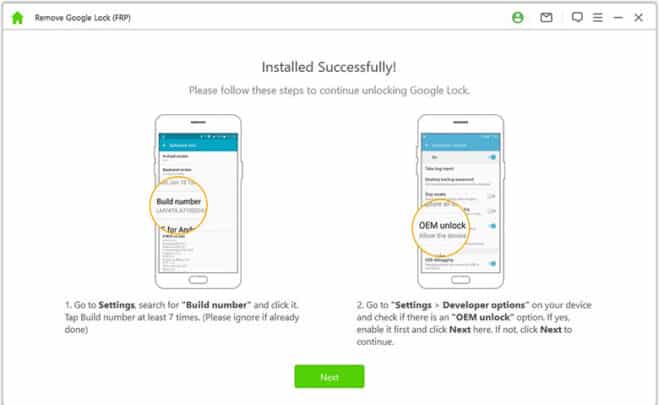
- سيُظهر لك التطبيق خطوات عمل Reset للهاتف قم باتباعها وادخال الهاتف في وضع Download مجددًا لتحميل ملفات السوفتوير الخاصة بهاتفك
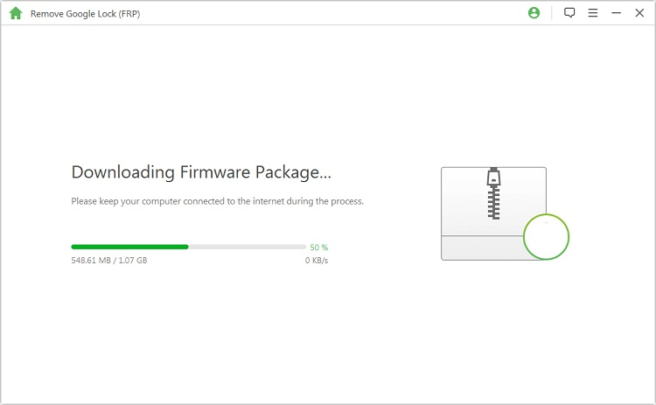
- اضغط على Start to extract عندما يكون كل شيء جاهز
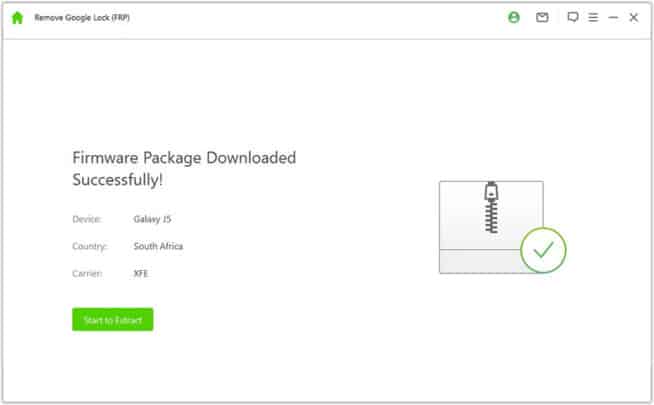
- بعد الـExtracting سيبدأ التطبيق بفك الـFRP تلقائيًا فانتظر حتى ينتهي
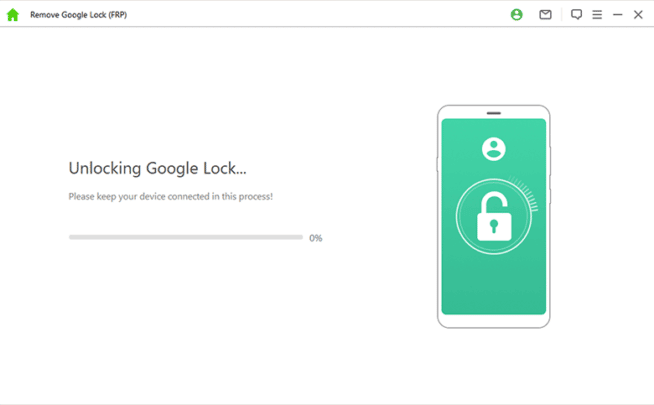
- بعد عدة دقائق ستستطيع استعمال هاتفك بشكل طبيعي وتسجيل حساب جوجل جديد
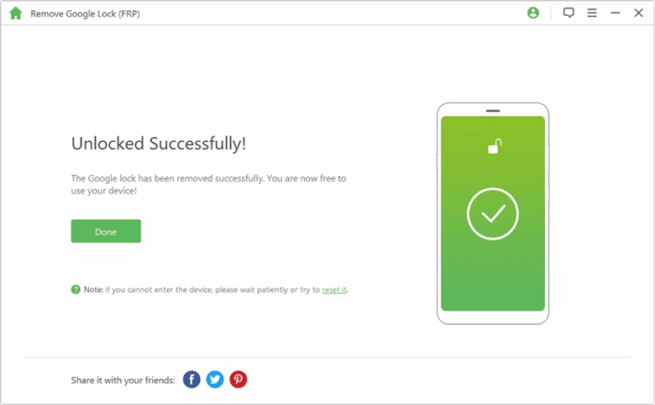
استعمال برنامج iDelock – حذف كلمة المرور
هناك طريقتين لحذف كلمة المرور، الأولى هي حذف كلمة المرور بدون فقدان أي بيانات وهي بالطبع الطريقة الحصرية لسامسونج فقط ليست متاحة لأي أجهزة أخرى، بينما هناك طريقة اخرى مع فقدان كل البيانات الهاتف وهي المتاحة لأي جهاز اندرويد ليستعملها، سنقوم بشرح الطريقتين بالطبع في الخطوات التالية
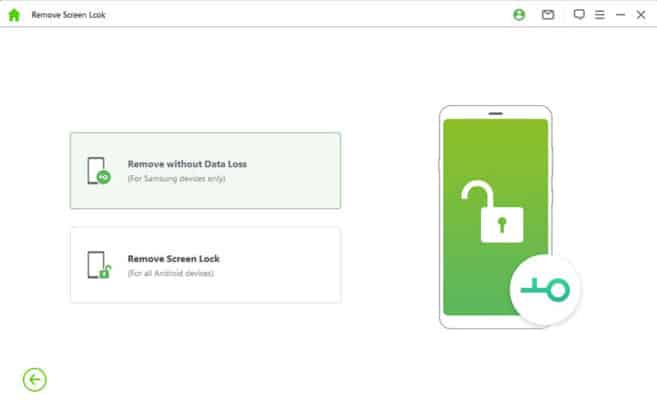
الحذف بدون فقدان أي بيانات (لسامسونج فقط)
- افتح التطبيق واختر Remove lockscreen ثم اختر Remove without data lost واضغط Start
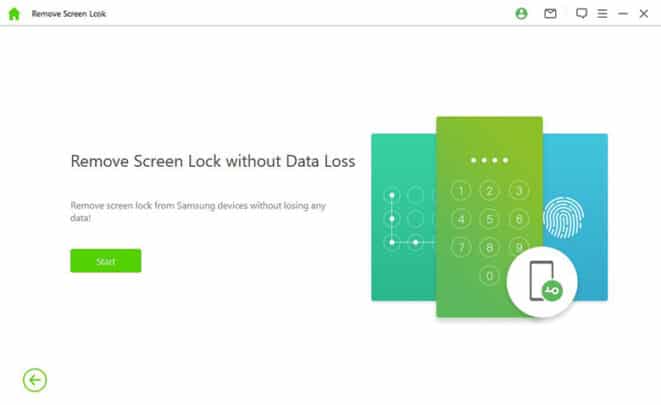
- حدد نوع وموديل جهازك واضغط Start وفي النافذة التي ستظهر لك اختر Confirm
- موديل الجهاز يكون مكتوبًا على علبة الجهاز او على ظهره
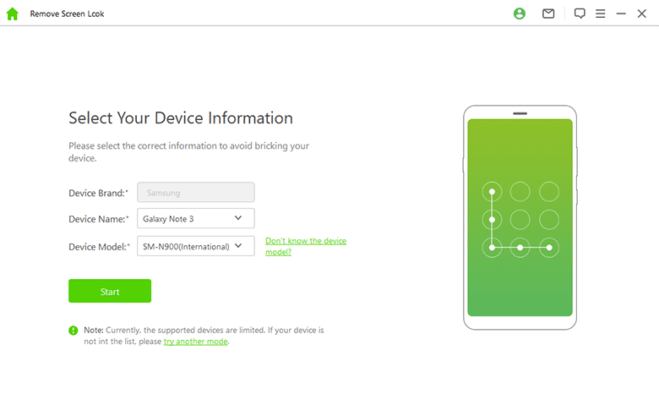
- سيبدأ التطبيق بتحميل ملفات السوفتوير الخاصة بهاتفك
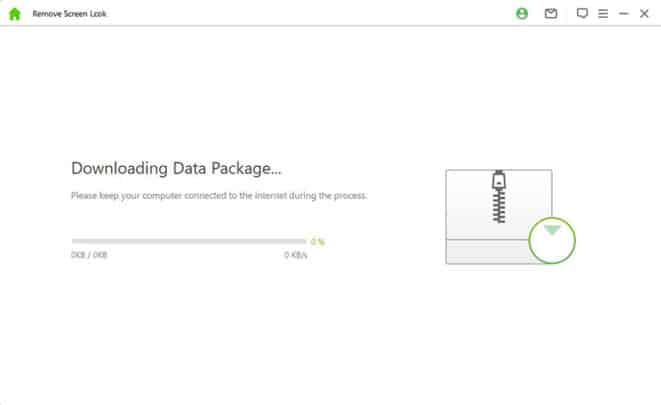
- عندما يتم التحميل اضغط Next
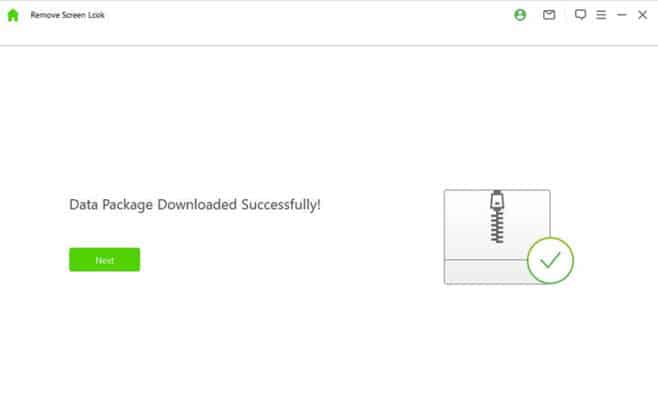
- وصل الهاتف بالكمبيوتر بكابل USB
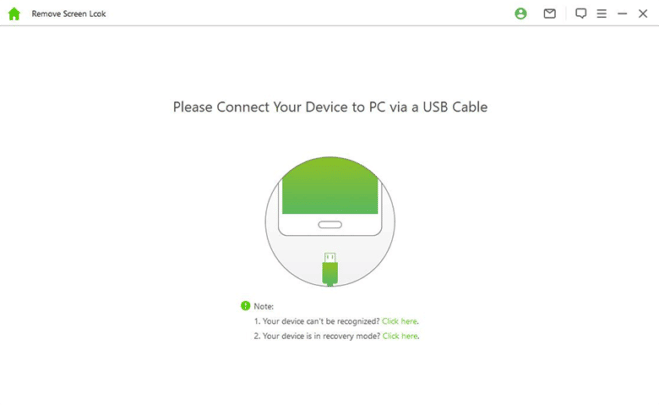
- سيخبرك التطبيق كيف تدخل الى الـDownload mode قم باتباع الخطوات
- عندما تدخل الـDownload mode اضغط Start to unlock
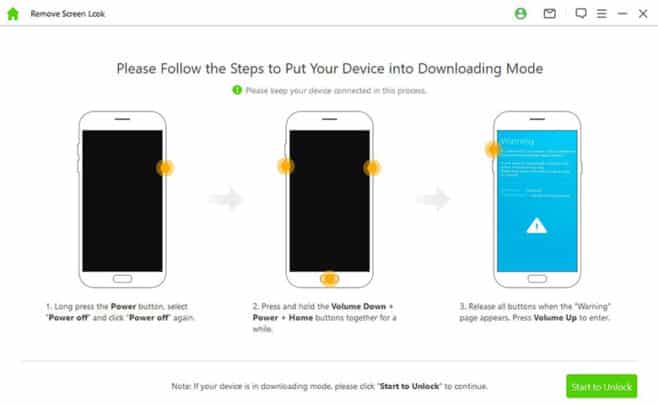
- الآن ستبدأ عملية ازالة كلمة المرور انتظر حتى تنتهي
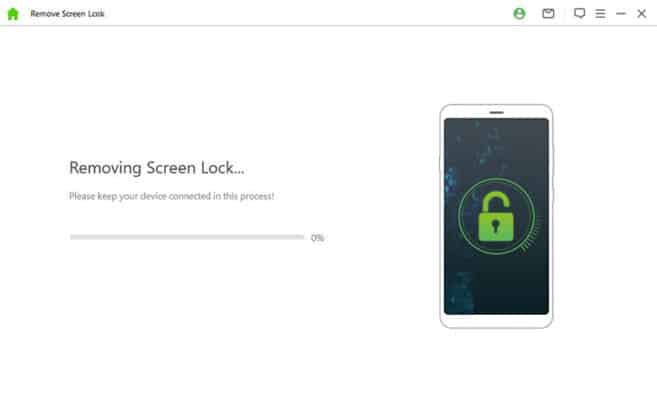
- بعد الإنتظار ستجد ان قفل الشاشة قد تم حذفه ويمكنك استعمال الهاتف بشكل طبيعي
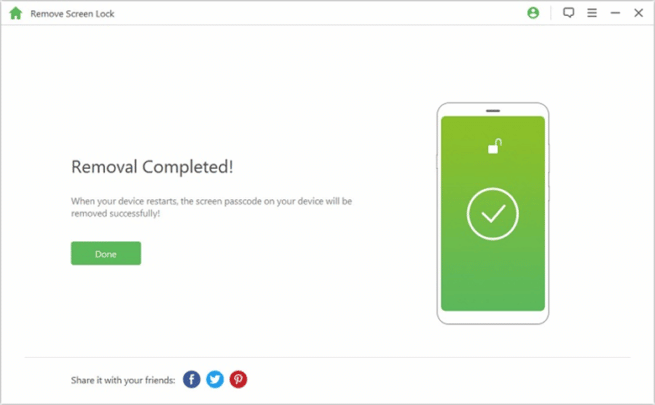
الحذف مع فقدان كل البيانات
- اختر Remove screen lock
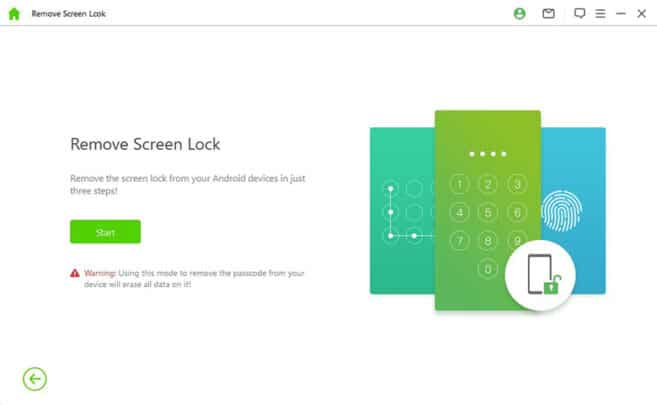
- وصل الهاتف عن طريق كابل USB
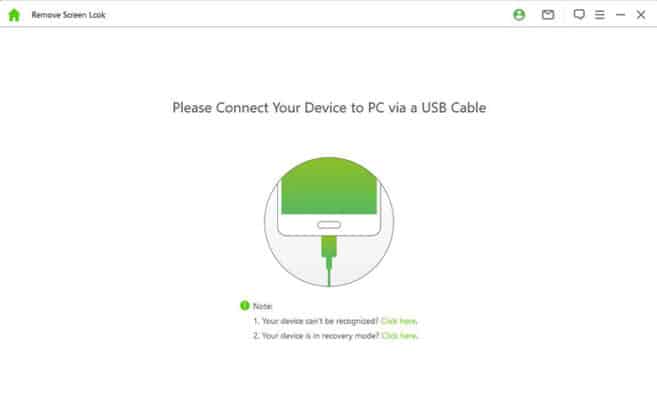
- تحقق من معلومات هاتفك وان المعلومات صحيحة
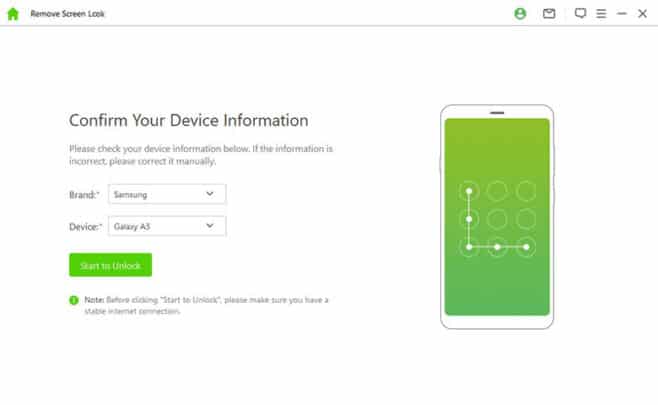
- اضغط على Start to unlock
- سيحمل التطبيق حزمة السوفتوير المناسبة للهاتف
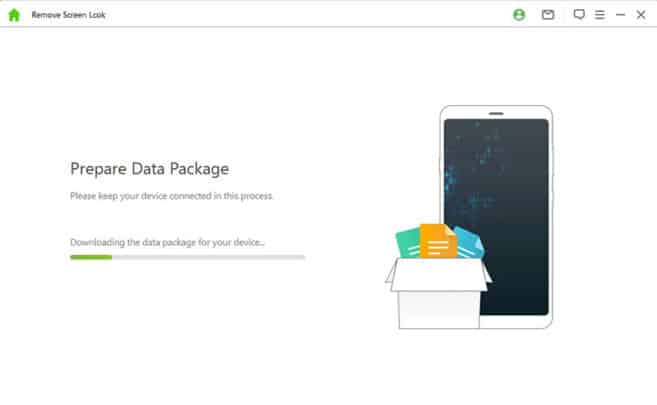
- بعد تحميل الحزمة اتبع الخطوات على الشاشة لعمل Reset للهاتف
- سيبدأ التطبيق بفك القفل عن الهاتف انتظر قليلًا
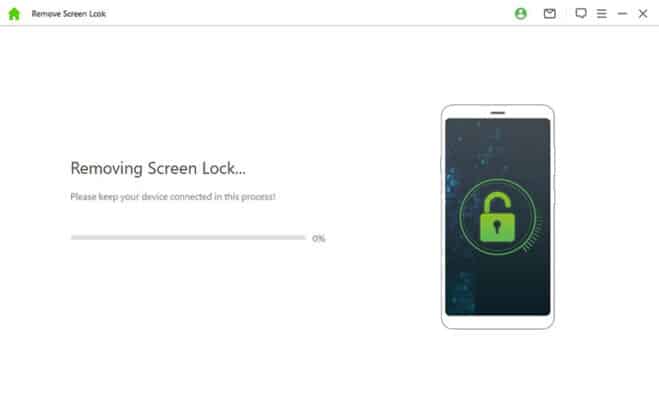
- تم حذف كلمة المرور ومعها تم فقد كل البيانات الموجودة على الهاتف